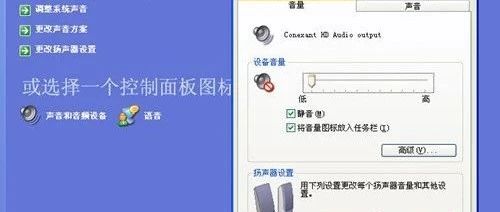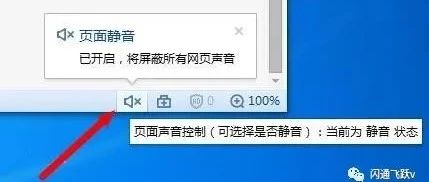2003ppt的录制旁白功能怎么使用?为什麽我的旁白声音比我插入的音乐声音小呢?在线求解?
在你的所编辑的ppt页面的菜单栏选择“插入”——“影片和声音”——“文件中的声音”,在弹出的提示框中选择“自动”(自动:就是当撤换到该张ppt的时候,音乐就会自动播放,不用进行任何的操作;在单击时:就是撤换到该张ppt之后,要用鼠标单击,音乐才会开始播放)操作完之后,在你所编辑的ppt页面会有一个喇叭形的图标;如果你单单是想让该张ppt有背景音乐,那么单击保存就行了。 如果要你对你所添加的背景音乐进行一个播放范围的控制则要进行下面的设置。 第一:选中喇叭形状的图标,单击右键,选中“编辑声音对象”,打开“声音选项”卡。在这个选项卡里面有三个选项信息。
1.播放选项:把全面勾上的话,则可以不断重复的播放该插入的音乐。如果要把背景音乐穿插在整个演示过程中,通常要把这个选上。
2.显示选项:就是设置喇叭形状图标是否显示在演示的ppt上。
3.信息:显示插入的背景音乐的存贮位置信息。 第二:选中喇叭形状的图标,单击右键,选中“自定义动画”,在右边双击背景音乐的名字,会弹出“播放声音”对话框。
1.设置效果选项卡:在这里可以设置背景音乐从哪张ppt开始播放,在哪种ppt终止播放。要注意的是“在多少张ppt之后”是以插入背景音乐的ppt为第一张。例如:你设置的数值为3的话,而你是在第8张ppt插入该音乐的,那么当10张ppt播放完毕之后,音乐就会停止了。 通过上面这些选项的设置,就可以有效的控制插入的背景音乐的播放范围跟播放时间。
演示录制的PPT中,含有视频的,录制出来的视频有重音?
PowerPoint2016只能录制麦克风的音频,系统声音是无法录制的。因此建议使用Windows自带的Xbox游戏录屏功能,或者Bandicam录屏软件。
怎样在PPt里录自己的声音?
用WINDOWS自带的“录音机”录制WAV音频文件,就可以直接插入PPT。
ppt录制视频怎么
以WPS 2019版本为例: 关于PPT录制视频,可使用WPS2019中已自带的「屏幕录制/演讲实zd录」功能来完成操作: 操作步骤: 1)打开其中一份「演示(版ppt)」文档; 2)点击「特色应用-屏幕录制/演讲实录」;? 3)调节好之后,点击「录屏按钮」即可。权
屏幕录像录制的声音小,能补救么
只有先将原来的视频通过内录把声音单独录制下来,然后用COOLEDIT等软件把声音文件音量加大,再用软件把声音跟视频合起来 没有别的好办法
自己录制的一个视频,已经录制完成,音量太小,如何调大些?
给视频放大音量的话,可以用视频编辑软件啊:比如会声会影或者premiere我这里有premiere pro2.0完美注册版(带汉化包)和会声会影10(中文版),都是我用过的需要软件的话,请留个邮箱(尽量qq邮箱),以便发送
PowerPoint演示文档声音控制技巧有哪些?
PowerPoint课件中怎样才能惟妙惟肖地使用声音呢?现在,就让我们一起来看看PowerPoint中声音操作的各种途径吧。
1 循环播放声音直至幻灯片结束 这项操作适用于图片欣赏等,不需要教师的讲解,往往是伴随着声音出现一幅幅图片。声音的操作步骤(假如共有5张幻灯片):
(1)在要出现声音的第一张幻灯片中单击主菜单“插入/影片中的声音/文件中的声音(或剪辑库中的声音等)”,选择一声音文件,在弹出的对话框“是否需要在幻灯片放映时自动播放声音”中选择“是”,在幻灯片上显示一喇叭图标。
(2)右击该喇叭图标,选择“自定义动画”中的“多媒体设置”项,选择“按动画顺序播放”,播放时“继续幻灯片放映”,停止播放在“5张幻灯片后”。
(3)单击“其他选项”,选择“循环播放,直到停止”。 以上操作无论是有链接还是无链接的情况,只要是点击了5张幻灯片就停止播放声音(不是序号的第5张)。
2 声音只出现在当前一张幻灯片,切换至任一张则停止 这项操作适用于出现在当前页的声音,无论声音播放完与否,都可进入下一个单元。声音的操作步骤同1中的步骤
(1)。
3 随动画效果出现的声音 这项操作适用于增强动画的效果,以营造生动的场景。声音的操作步骤:对该对象右击,选择“自定义动画”,在“效果”一项的“动画和声音”中选择相应的效果(或其他效果),单击“声音”下拉菜单,选择一已有声音或其他声音(来自文件)。
4 几个声音在同一张幻灯片中等待播放 这项操作适用于教师随课堂变化而选择播放的内容。例如,制作了一道填空题,如果学生答对了就播放提示对的音乐,如果答错了就播放提示错的音乐。又如,让学生辨别5种乐器的声音,在同一幻灯片中放置5种音乐,并随机挑选一种来播放,且可以重复。实现声音的操作步骤:
(1)在该张幻灯片中,单击主菜单 “插入/影片中的声音/文件中的声音(或剪辑库中的声音等)”,选择一声音,在弹出的对话框“是否需要在幻灯片放映时自动播放声音”中选择“否”,在幻灯片上显示一喇叭图标。
(2)重复第
(1)步操作将其余的声音分别插入即可。 在播放时要记住每个喇叭所对应的声音,可以用备注记下。
5 播放声音的指定部分 这项操作适用于只需要播放声音文件的某一部分,而不是全部。例如,重复播放课文朗读里最精彩的几个段落。声音的操作步骤:
(1)选择菜单“插入/对象”,选择“新建”,在对象类型中选择“媒体剪辑”,确定后进入媒体编辑窗口。
(2)单击菜单“插入剪辑”,在它的子菜单里有3种声音类型可供选择:CD音频、MIDI音序器、声音(WAV),根据声音文件类型选择相应菜单。
(3)选择声音文件后,主菜单下的声音控制器为可用,将指针移至要截取声音的起点,单击控制器上的“开始选择”,然后将指针移至声音的结束处,单击控制器上的“结束选择”。完成后,单击该声音图标以外的任意地方,便返回到幻灯片编辑状态。
(4)单击“幻灯片放映”,当单击声音图标时便播放需要的那段声音。
6 给幻灯片配音 这项操作适用于需要重复对每张幻灯片进行解说的情况,解说由自己录制。例如,在计算机应用能力考核中,学生对考核系统不熟悉,需要对考试系统进行解说,有了这项功能就省事多了。录制操作步骤:
(1)选择主菜单“幻灯片放映/录制旁白”。
(2)在“录制旁白”对话框中选中“链接旁白”选项,点击“浏览”选择放置旁白文件的文件夹,单击〔确定〕。
(3)进入到幻灯片放映状态,一边播放幻灯片一边对着麦克风朗读旁白。
(4)播放结束后,弹出对话框“旁白已经保存到每张幻灯片中,是否也保存幻灯片的排练时间?”,单击〔保存〕。 录制完毕后,在每张幻灯片右下角自动显示喇叭图标。播放时如果选择按排练时间放映,则自动播放。 最后提醒各位老师注意的是:在使用声音时要分清哪些是辅助的,哪些是主要的,不要喧宾夺主,否则会适得其反。
怎么录制ppt讲解视频演示并有声音
可以在电脑上安装录屏软件使用的,这样就可以在播放幻灯片的时候 录制麦克风的讲解的声音了。 使用录屏的方法,还可以录制自己在电脑屏幕上的操作的。
满意答案追加100 求大侠帮助:关于PPT2010录制功能
先来说说背景音乐循环播放? 先点添加音乐? 选过歌曲后? 系统添加? ? 添加完成 在选中小喇叭的情况下?上方菜单栏会出现音频工具?然后点击播放?可以选择播放开始时间?播放时是否隐藏小喇叭?还有循环播放 ? 再说关于录制的?在上方菜单栏?“幻灯片放映”这里? 有录制幻灯片演示的按钮? (重要前提:?需要将动作特效什么的先弄好再录制) 录制的工作原理是? ?在你点击开始录制的时候? 就自动全屏播放幻灯片? ?当开始全屏的时候就已经开始录制? ? ? ?在全屏的播放页面上有下一页的按钮(此按钮在播放录像的时候不会显示)? ?大约算好时间? 比如说第一页幻灯片想播放十秒钟? 就大概数十秒然后再点击下一页? ? ?在到了有视频的那一页幻灯片? 推荐你设置成视频在点击时候触发播放? ?这样的话? ?在录制时可到了这一页之后?点击触发播放? 然后等待视频播放完毕? ? 再进行下一页 ? 说简单点? 录制就是你手动把幻灯片播放一遍? 只不过播放时需要带着你预想的每一页滞留的秒数? ?可长可短? ?取决于你自己? ? ? ? 当录制到最后一页时再点下一页按钮时? 触发PPT保存录像的动作? ?等待? ?然后会发现PPT页面变成了很多长方形组合的页面? ? 这时可以保存成需要的格式? 甚至可以直接保存成WMV格式的 ? 希望可以帮到你? ?有不明白的继续提问
PPT在全屏播放时进行录音
1. 你可以插入声音里面的录制声音、或者文件中的声音(在全屏播放的同时同步录制音频文件)。
2. 在动画选择自定义动画、在声音文件或已录下的声音下拉菜单选择效果选项,根据需要设置。多设置几遍就可以熟练掌握了。